
iPhoneに限らず、スマホを利用していて直面する問題の1つに、「ストレージ不足」がある。しかし、最近のスマホは容量が大きくなってきているため、そうそうストレージ不足に陥る心配はないだろう。だが中には写真や動画を撮影しすぎて、容量が足りないという人もいるかもしれない。そこで今回は、そんな人に向けて、不要になったアプリをアンインストールする方法を紹介していこう。
そもそもアンインストールって何?

アンインストールとは、インストール(導入)の対義語で、簡単にいうと「デバイスからアプリ(ソフトウェア)を削除する」こと。アンインストールによって、削除されたアプリの容量分が浮くため、ストレージ不足に悩んでいる人は、ぜひ不要なアプリを削除してしまおう。
iPhoneからアプリをアンインストールする際に必要なものはある?
iPhoneシリーズにおいて、アプリをアンインストールする時、必要な物は特にない。アプリを削除したい端末さえ用意できればOKだ。アプリをインストールした際に利用した「App Store」を使うこともない。無論、インターネット環境に接続されていなくとも、アプリの削除はできるのだ。
iPhoneからアプリをアンインストールする方法
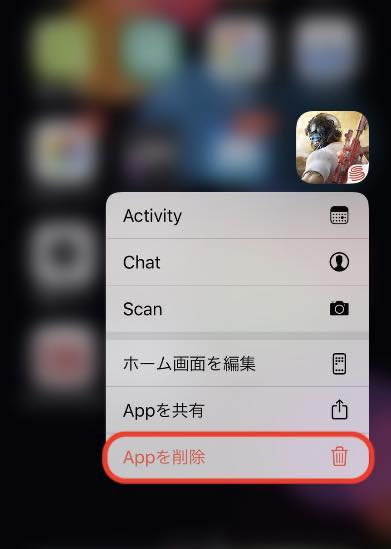
【参照】荒野行動
© 2017 NetEase, Inc. All rights Reserved
iPhoneからアプリをアンインストール(削除)する方法はとても簡単。たった2ステップで実行できる。まずはホーム画面上に削除したいアプリを表示。次に該当アプリを長押しすると、上図のような画面が表示されるはずだ。あとは「Appを削除」をタップすれば、iPhoneから不要なアプリをアンインストールできる。
注意点!? iPhoneからアプリをアンインストールした場合、端末内にデータは残るの?
アプリをiPhoneからアンインストールする時は、注意が必要だ。今後、そのアプリを使用することがない場合は気にしなくとも良いが、一時的に削除する場合、アプリ内のデータを引き継いだり、バックアップを取っておく必要がある。Googleアカウントなどを利用してログインしていたアプリの場合、次回インストールした際にも同じアカウントでログインすれば、問題なくアプリが使える場合もある。しかし、そうでない場合などは事前に引き継ぎコードをメモしておいたり、バックアップデータを取っておこう。
iPhoneで1度アンインストールしたアプリの復元は可能?
1度アンインストールしたアプリでも、App Storeから再び同じアプリをインストール可能だ。ただし、アプリにもよるが1度削除されたデータは復元できないものもあるので、削除する際には、なくなってしまって困るデータがないか、充分注意しよう。
iPhoneからアプリがアンインストールできない時は?
まず確認すべきはiOSのバージョン。これが古いものだと、正常に動作しない可能性がある。iOSが最新の場合は、1度iPhoneを再起動し、再度試してみよう。それでも削除ができない場合は、アプリのアンインストールに制限がかかっている可能性があるため、これを設定から解除すると良い(後述)。
iPhoneからアプリが勝手にアンインストールされた!?
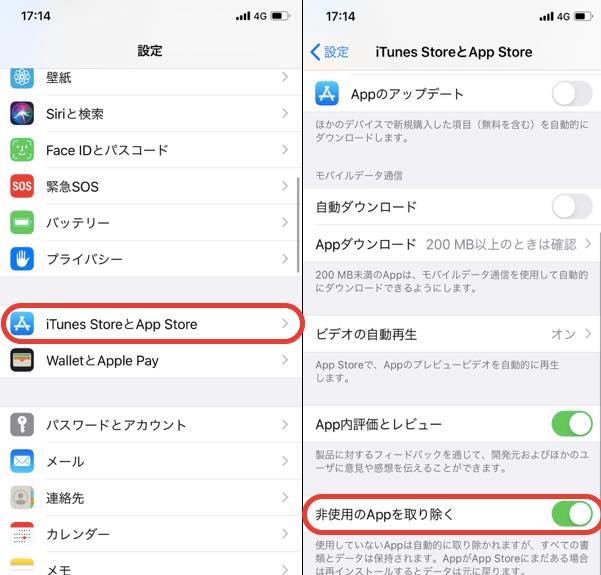
インストールしていたアプリが、自動的に削除される場合「非使用のAppを取り除く」が有効になっている可能性が高い。これをオンにしておくと、長い時間利用していないアプリは自動的に削除されてしまうので、注意しよう。設定の変更方法は以下のとおりだ。
1:「設定」アプリを開く。
2:「iTunes StoreとApp Store」をタップ。
3:「非使用のAppを取り除く」をオン/オフにする。
アンインストールを制限! iPhoneでアプリが削除されないようロックする方法はある?

iPhoneを他人に貸して、誤操作などによって必要なアプリが削除されてしまってはたまらない。そこでアインストールができないよう、制限をかける方法を紹介していこう。(下記方法はiOS12以降)
1:「設定」アプリを開く。
2:「スクリーンタイム」をタップ。
3:「コンテンツとプライバシーの制限」をタップ。
4:「iTunesおよびApp Storeでの購入」をタップ。
5:「Appの削除」をタップ。
6:「許可しない」を選択。
ついでにおさらい! iPhoneでアプリをインストールする方法
ここまではiPhoneにおける、アプリのアンインストール方法や、関連情報を紹介してきた。ここからは「削除」とは反対に「導入」……つまり、インストールの方法をおさらいしていこう。iPhoneでアプリをインストールする方法は以下のとおりだ。
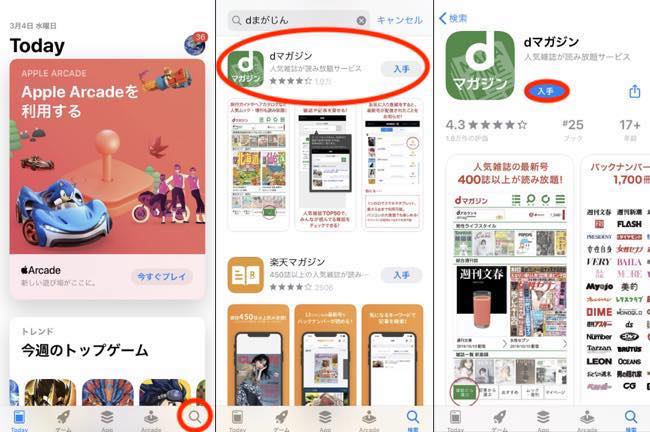
1:App Storeを開く。
2:インストールしたいアプリを見つける。
※見つからない場合は画面下部にある虫眼鏡のマーク(検索)をタップし、アプリを検索。
3:インストールしたいアプリが表示されたら「入手」をタップ。インストールの前にアプリの詳細を知りたい場合は、表示されているアプリのアイコンをタップ(上図中央参照)。
4:アプリの詳細ページから「入手」をタップ(上図右参照)。
iPhoneでアプリのインストールができない時は?
App Storeからアプリがインストールできない時は、まず通信環境の確認。端末がインターネットに繋がっているか、コントールセンターなどを開いてみよう。次にストレージの確認が必要だ。ストレージが不足していると、新しいアプリはインストールできない可能性が高い。また、端末を再起動してみたり、旧OSを利用している場合は、アップデートすることによって改善されるケースもある。
※データは2020年3月上旬時点での編集部調べ。
※情報は万全を期していますが、その内容の完全性・正確性を保証するものではありません。
※サービスのご利用はあくまで自己責任にてお願いします。
文/髙見沢 洸















 DIME MAGAZINE
DIME MAGAZINE













